Sposoby przygotowania domeny przepływu dla analizy CFD w środowisku Simcenter 3D Cz. I
Numeryczna Mechanika Płynów (CFD) jest nauką opisująca zachowanie przepływu płynu, ciepła i masy z uwzględnieniem reakcji chemicznych czy też procesów spalania i powiązanych z nimi zjawisk przez numeryczne rozwiązanie zestawu równań matematycznych opisujących zasady zachowania masy, pędu i energii.
Na światowym rynku istnieje wiele programów stosowanych do modelowania zjawisk przepływu. W portfolio Siemensa, można znaleźć dwa takie rozwiązania. Moduł Thermal/Flow w środowisku Simcenter 3D (NX CAE), oraz niedawno przejęte przez Siemensa środowisko Star CCM+ firmy CD – Adapco.
Poniższy artykuł jest pierwszym z trzech artykułów poświęconym tematyce analiz z wykorzystaniem środowiska Simcenter 3D (NX CAE) a zwłaszcza modułów Thermal, Flow oraz Multyphysics. W pierwszej części przedstawiamy trzy sposoby przygotowania domeny przepływu dla analizy CFD. Jest to pierwszy krok do modelowania tego typu analiz. Kolejne artykuły będą powiązane z poprzednim i będą opisywać analizy termiczno – przepływowe (thermal coupling) oraz termiczno – mechaniczne na przykładzie zaworów produkowanych przez jednego z naszych klientów, firmę POLNA SA z Przemyśla. Firma ta specjalizuje się w projektowaniu i produkcji zaworów regulacyjnych, siłowników pneumatycznych membranowych wielosprężynowych, schładzaczy pary, zaworów iglicowych, regulatorów, urządzeń centralnego smarowania, destylatorów, redestylatorów.
Sposoby przygotowania domeny przeplywu dla analizy CFD
I. Wykorzystanie środowiska NX CAD
Simcenter 3D jest oprogramowaniem, które posiada szeroki wachlarz wielozadaniowych analiz i dzięki integracji z środowiskiem NX CAD, zapewnia duże możliwości pracy ze skomplikowanymi modelami. Pierwszą metodą, którą przedstawiono do wyznaczania domeny przepływu jest wykorzystanie narzędzi dostępnych w środowisku CAD. Zawór, który został dostarczony dzięki uprzejmości konstruktorów z firmy Polna SA przedstawiono na rys. 1.

Właściwie wyznaczenie domeny przepływu jest kluczowe, ponieważ w przypadku analizy CFD, pozwala na poprawne odwzorowanie rzeczywistej objętości płynu, a co za tym idzie uzyskanie poprawnych wyników. Szczegółową analizę przepływu przedstawimy w kolejnej części tego cyklu.
Proces tworzenia domeny przepływu, zapoczątkowano poprzez utworzenie pliku FEM oraz Sim wraz z częścią wyidealizowaną. Pliki te tworzą tak zwaną strukturę plików obliczeniowych. Utworzenie domeny przepływu nazywane również potocznie negatywem zostanie wyznaczone z części wyidealizowanej, która służy do modyfikowania geometrii bez wpływu na oryginalny zespół części.
Z poziomu pliku wyidealizowanego w strukturze plików obliczeniowych zastosowano polecenie WAVE geometry linker, na wybrane części złożenia (rys.2). Dzięki poleceniu WAVE zapewnimy sobie pełną powtarzalność i asocjatywność w późniejszej fazie pracy, gdy zajdzie potrzeba zmiany położenia grzyba wewnątrz zaworu lub edycji parametrów konstrukcyjnych poszczególnych części.
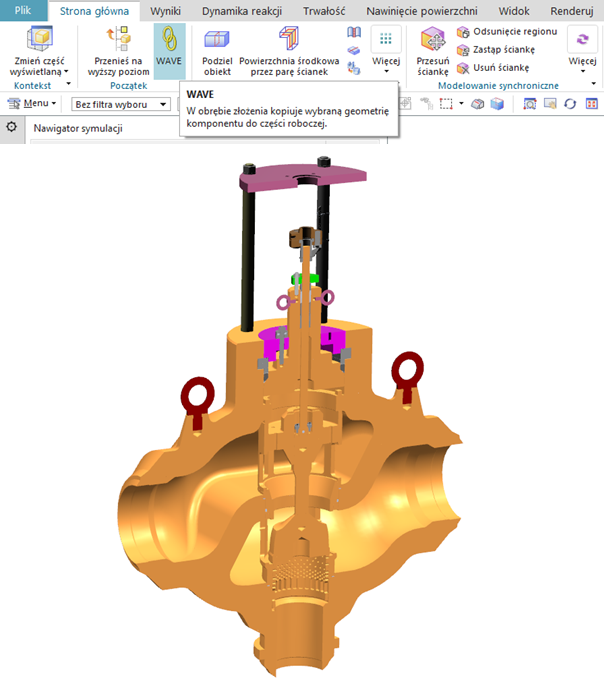
Dodatkowo obiekty, z których utworzono WAVE geometry linker, przeniesiono na nową utworzoną warstwę – 12 w celu łatwiejszego ich zarządzania. Pozostałe części złożenia zostało ukryte (rys. 3).

Metodologia tworzenia domeny przepływu z poziomu NX CAD opiera się o narzędzia wyodrębnienia geometrii. Wszystkie wewnętrzne powierzchnie korpusu zaworu zostały asocjatywnie skopiowane (wyodrębnione). Podczas wykorzystania wyżej omawianego narzędzia warto zwrócić uwagę na ustawienia okna dialogowego oraz regułę zaznaczania ścianek (rys. 4).
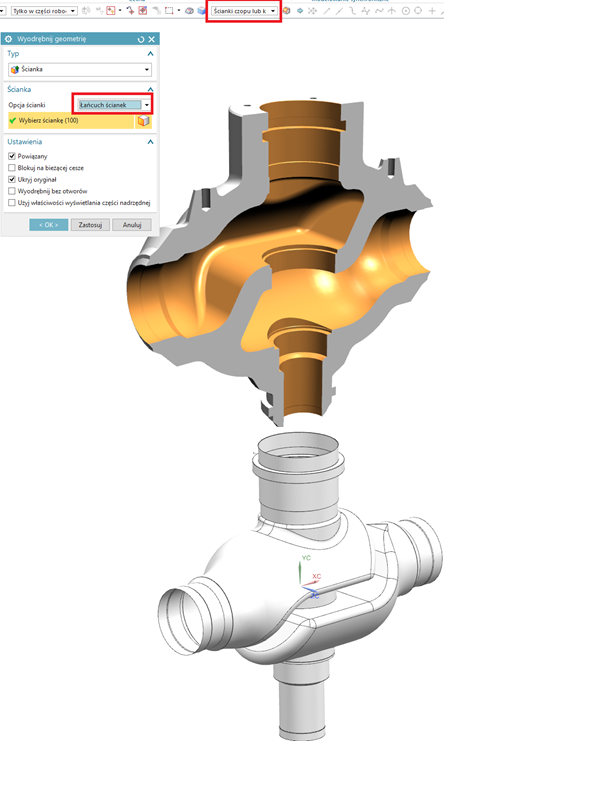
Model został zamknięty poprzez cztery kołowe powierzchnie przy użyciu narzędzia płaszczyzna ograniczona (rys. 5). Oczywiście równorzędne narzędzia, które można byłoby wykorzystać do zamknięcia modelu, dostępne w środowisku NX CAD to: zamknij otwarty obszar oraz powierzchnia n-boczna.
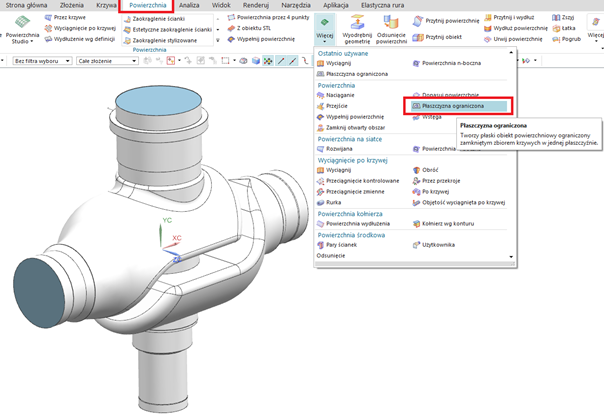
Wszystkie swobodne powierzchnie zszyto ze sobą w celu uzyskania jednolitego obiektu bryłowego (rys. 6).
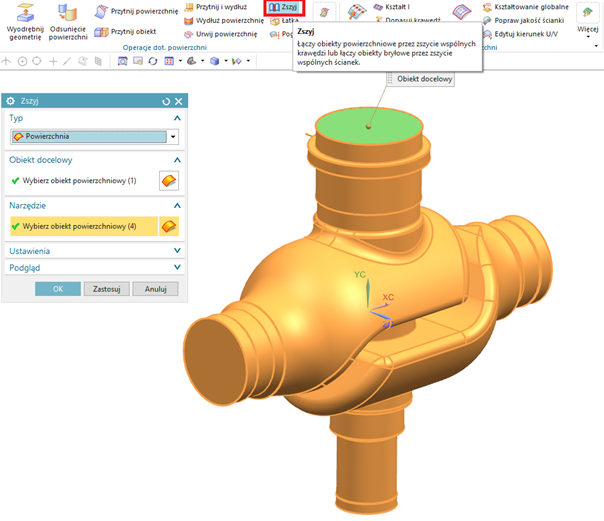
Następnie wykorzystując proste operacje boolowskie (ang. boolean) odjęto poprzez polecenie różnica z utworzonego powyżej obiektu wszystkie wewnętrzne części zaworu, czego efektem było utworzenie domeny przepływu (rys. 7).
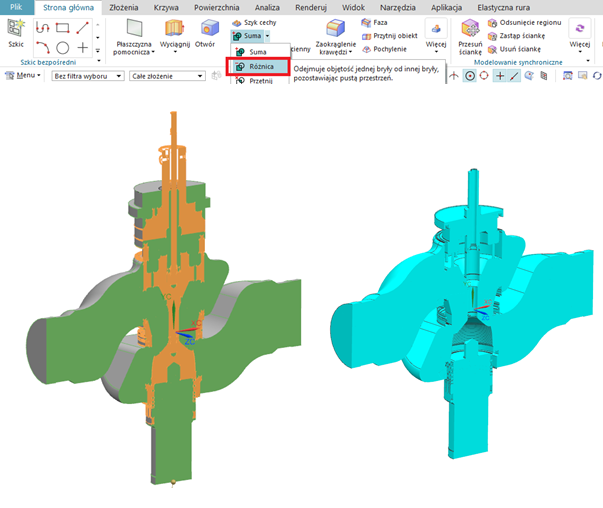
II. Technologia Synchroniczna
O wielkich możliwościach technologii synchronicznej dostępnej w środowisku https://gmsystem.pl/solid-edge/, czy NX nie trzeba nikogo przekonywać. Grupa poleceń do intuicyjnej pracy na wybranych ściankach modelu bez konieczności pracy z historią jest niezastąpiona. Pozwoliła ona w zaledwie kilku kliknięciach wyznaczyć domenę przepływu. Zanim wykorzystamy technologię synchroniczną do wyznaczenia domeny, wszystkie obiekty, na których zastosowano polecenie WAVE z poziomu pliku wyidealizowanego połączono ze sobą poprzez wykonanie Sumy (rys. 8).

Z grupy poleceń należących do technologii synchronicznej użyto narzędzia Usuń ściankę, następnie zaznaczono wszystkie zewnętrzne powierzchnie korpusu zaworu. Należy zwrócić uwagę na ustawienia reguły zaznaczania ścianek: klikając OK, program utworzył automatycznie domenę przepływu (rys. 9).

III. Surface Wrap/ Powierzchnia owinięta/nawinięta
Narzędzie Surface Wrap jest przeznaczone do wyznaczania w szybki sposób domeny przepływu poprzez owijanie/nawijanie powierzchni, która zostaje wypełniona materiałem. Najczęściej stosowane jest w obliczeniach przepływowych oraz akustycznych. Polecenie to dostępne jest z poziomu pliku FEM. Aktualnie, polecenie to w wersji Simcenter 3D (NX CAE) v.11 również współpracuje ze złożeniami FEM w pliku głównego złożenia siatek AFM. Zanim wykorzystano to narzędzie, zamknięto zawór z poziomu pliku FEM za pomocą polecenia Ścianka od granicy z grupy poleceń geometria wielokątna (rys. 10).
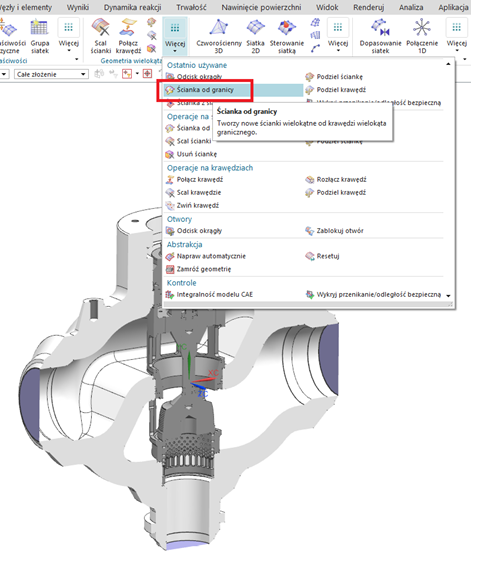
Z zakładki Nawiniecie powierzchni, wskazano polecenie Formuła nawinięcia powierzchni oraz w otwartym oknie dialogowym tego polecania wskazano wszystkie obiekty (rys. 11).
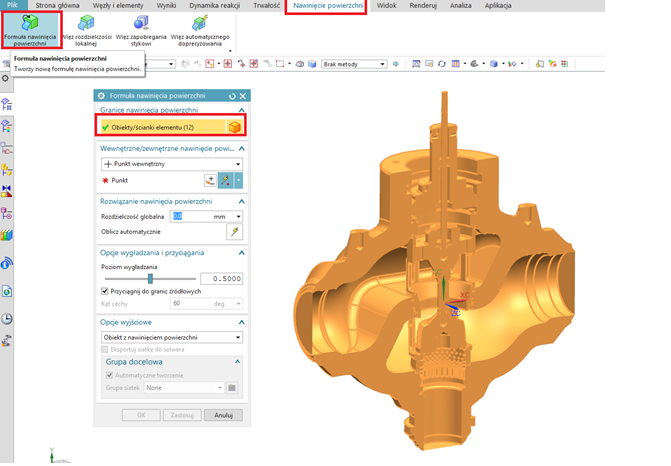
Zmieniono metodę nawinięcia powierzchni na ścianka wektora normalna do wnętrza, następnie wskazano powierzchnię, wektor oraz wprowadzono rozmiar; dokładność owinięcia zależna jest od zdefiniowanego rozmiaru (rys. 12). Powierzchnię owiniętą można polepszać poprzez polecenia: więź rozdzielczości lokalnej, więź automatycznego doprecyzowania; narzędzia te dostępne są w zakładce nawinięcie powierzchni i zostały omówione w prezentowanym filmie pod artykułem.
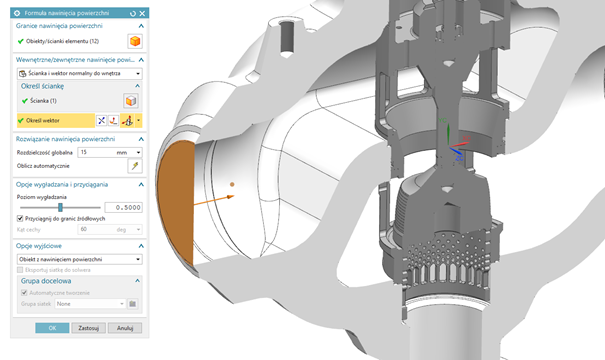
Zdefiniowana formuła nawinięcia pojawiła się w nawigatorze symulacji w grupie formuły nawinięcia powierzchni. Kliknięcie nawiń (rys. 13) spowoduje utworzenie domeny przepływu (rys. 14).

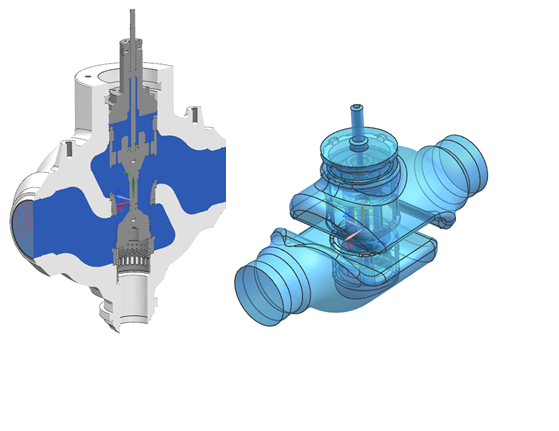
Każda z wyżej omówionych metod daje asocjatywne powiązanie z zespołem części zaworu i aktualizację domeny przepływu na każdym procesie modelowania. Dla przykładu z poziomu pliku prt złożenia części, przesuwając wewnętrzną cześć grzyba w górę, otwierając przy tym dolną odnogę zaworu, domena przepływu aktualizuje się na bieżącą (rys. 15).
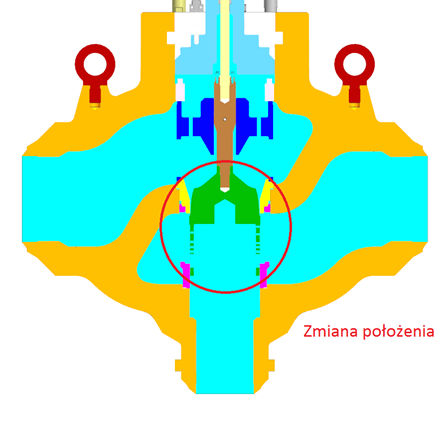
Utworzenie domeny przepływu jest istotnym aspektem podczas tworzenia modelowania analizy CFD i odgrywa kluczową rolę przy tworzeniu siatek obliczeniowych. Dodatkowo, siatka, której proces tworzenia opiszemy w kolejnym artykule, jest również powiązana i automatycznie podąża za zmianami domeny.
Zapraszamy więc gorąco do odwiedzania naszego bloga, na którym już niebawem pojawi się cześć II tego artykułu, poświęcona pracy na siatkach oraz przeprowadzania obliczeń termiczno – przepływowych na przykładzie zawora Polna SA.
Sposoby przygotowania domeny przepływu dla analizy CFD na filmie
W celu lepszego zobrazowania wyżej wymienionych sposobów przygotowania domeny przepływu dla analizy CFD, tradycyjnie przygotowaliśmy specjalny film:
Artykuł jest kolejną częścią naszego cyklu edukacyjnego MES. Szereg wcześniejszych tekstów oraz materiałów wideo znajduje się na naszym blogu i kanale YouTube. Jeśli jesteście zainteresowani poszerzeniem wiedzy z zakresu analiz w Simcenter 3D (NX CAE), zachęcam do kontaktu mailowego.
opracował
Marek Rudy
marek.rudy@gmsystem.pl